
Передбачається, що ви вже підключили Vive, встановивши Steam і Steam VR. Але ви могли не встановити додаткові драйвери для передачі даних по Bluetooth. Зробіть це, увійшовши в SteamVR і меню «Settings» ( «Налаштування»).
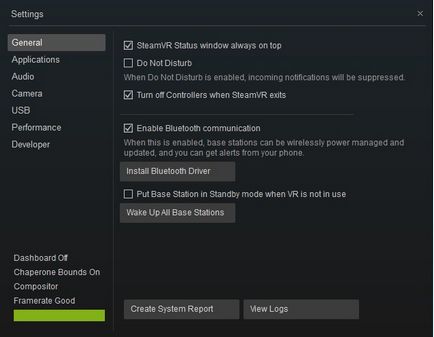
У підміню «General» ( «Загальні») ви знайдете кнопку «Install Bluetooth Driver» ( «Встановити Bluetooth-драйвер») - натисніть на неї і пройдіть установку.
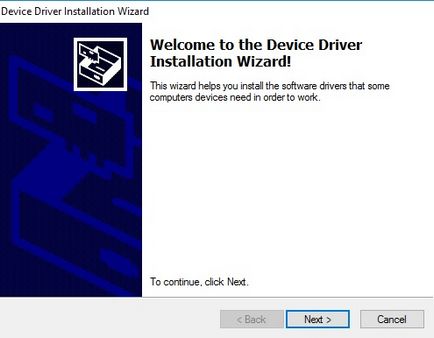
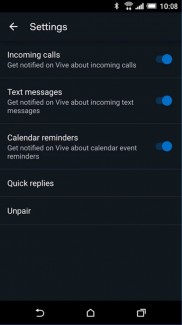
Установка дуже проста, але програма може порахувати, що вас вимагається провести через всі кроки по підключенню Vive з самого початку. Те, що ви вже зробили, можна пропустити.
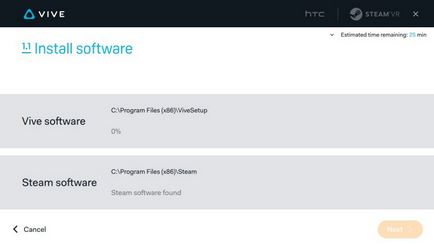
Після завершення установки додаток діє як альтернативний портал в бібліотеку програмного забезпечення для окулярів віртуальної реальності.
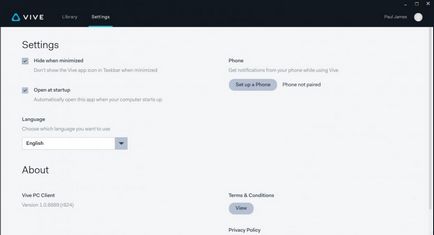
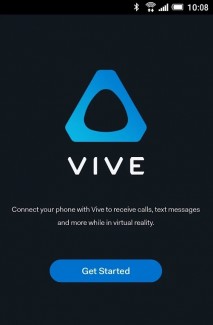
На комп'ютері ви побачите щось на зразок цього:
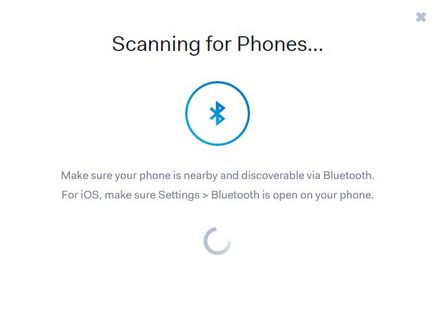
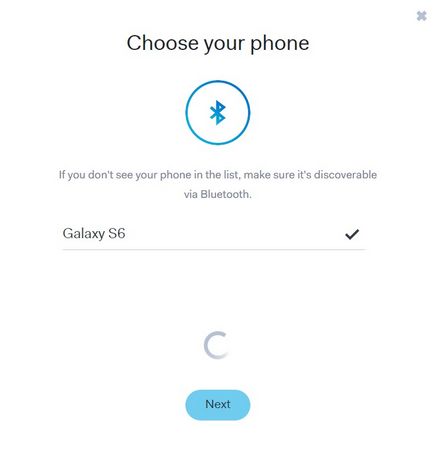
Зверніть увагу: як видно, вам необхідно тримати додаток HTC Vive відкритим, поки потрібна зв'язок із зовнішнім світом. Крім того, вам буде потрібно вручну перепідключити пристрої (в настройках ПК-додатки), якщо зв'язок обірветься.
Все готово! Включайте SteamVR, беріть в руки контролери і надягайте Vive. Викличте меню SteamVR кнопкою меню на контролері - на панелі стану SteamVR повинна з'явитися кругла іконка з логотипом Vive. Відкрийте її і побачите місце для повідомлень.